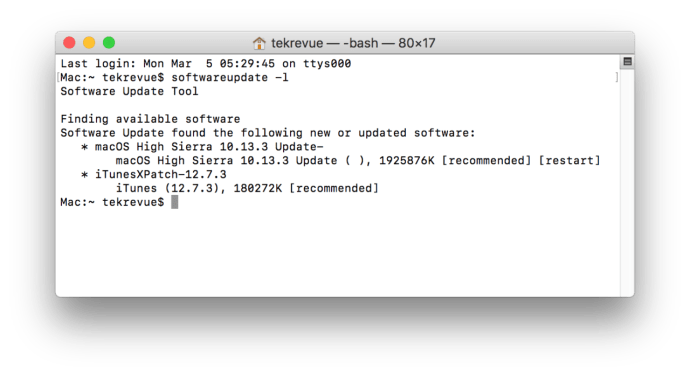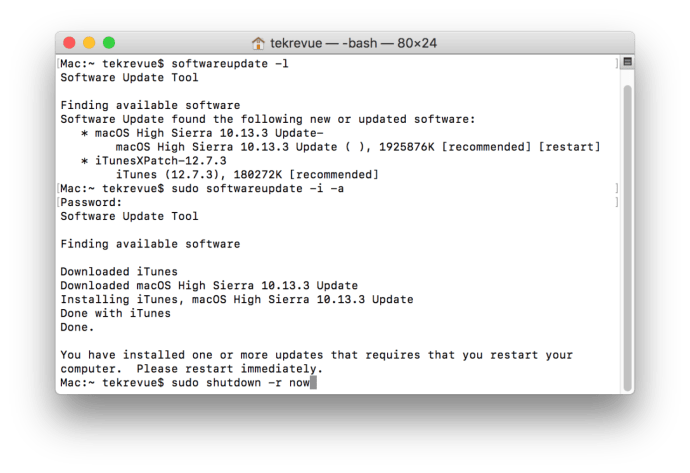Wenn Sie Software-Updates auf Ihrem Mac installieren müssen, gehen Sie wahrscheinlich zum Mac App Store. Apples kuratierter App Store ist seit langem die Standardmethode, um nicht nur Anwendungen von Drittanbietern zu finden und zu installieren, sondern auch Patches und Updates für macOS und andere Apple-Anwendungen anzuwenden. Aber wenn es um macOS-Software-Updates geht, ist der Mac App Store wirklich nur ein Frontend für einen UNIX-Befehl, und Fans des Mac-Terminals können diesen Befehl tatsächlich verwenden, um ihren Mac und Apps von Erstanbietern zu aktualisieren, während sie den Mac App Store vollständig umgehen .
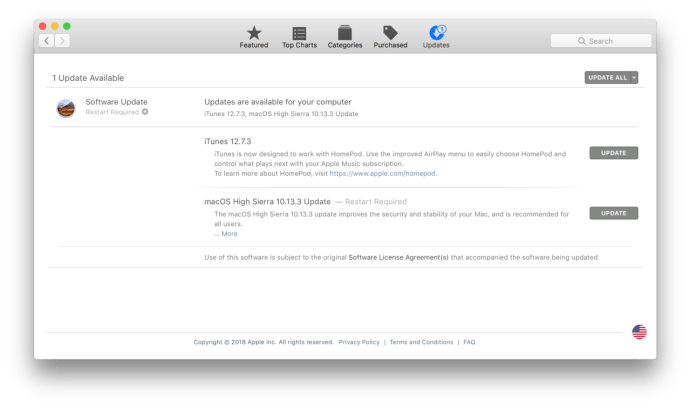
Der Mac-Software-Update-Befehl, über den wir sprechen, ist hilfreicherweise gut benannt: Software-Aktualisierung. So verwenden Sie es.
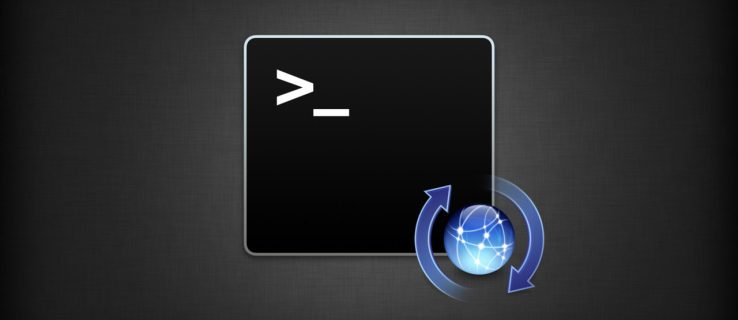
- Starten Sie die Terminal-Anwendung (die Sie im Ordner /Applications/Utilities finden oder indem Sie mit Spotlight danach suchen).
- Geben Sie im Terminal ein Softwareupdate -l (das ist ein kleines „L“ und nicht die Zahl eins). Dadurch erhalten Sie eine Liste aller verfügbaren Updates mit ihren einzelnen Dateigrößen und einen Hinweis, ob Sie Ihren Mac neu starten müssen, um den Aktualisierungsvorgang abzuschließen.
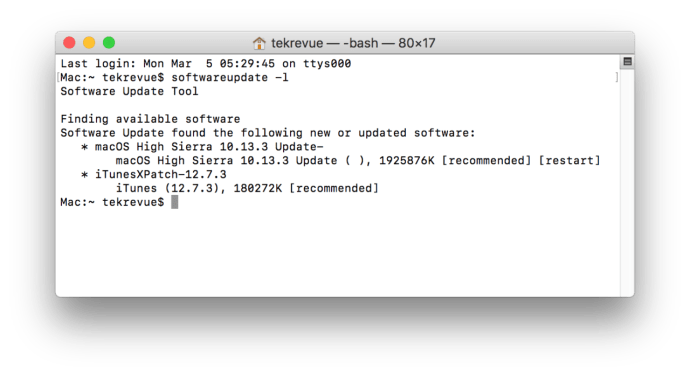
- Um ein zu installieren Individuell Software-Update, geben Sie den Befehl ein sudo softwareupdate -i Name, wobei „name“ der genaue Name eines der verfügbaren Updates ist, die durch den Listenbefehl angezeigt werden. Da es sich um einen Superuser-Befehl (sudo) handelt, müssen Sie Ihr Administratorkonto-Passwort eingeben, wenn Sie dazu aufgefordert werden.
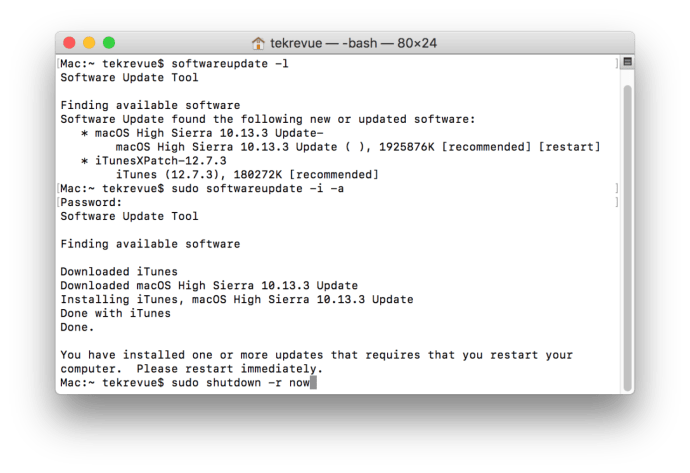
- Installieren alle verfügbare Software-Updates, verwenden Sie stattdessen den Befehl sudo softwareupdate -i -a. Der Schalter „-a“ weist den Befehl lediglich an, alle Updates zu installieren. Auch hier müssen Sie Ihr Administratorkennwort eingeben, wenn Sie dazu aufgefordert werden.
- Es gibt keinen traditionellen Fortschrittsbalken, aber Sie sehen nach Abschluss jedes Schritts aktualisierte Texteinträge im Terminalfenster, die Sie sowohl informieren, wenn bestimmte Updates heruntergeladen wurden als auch wenn der gesamte Installationsvorgang abgeschlossen ist. Wenn Sie Software-Updates installiert haben, die einen Neustart erfordern, wird eine letzte Meldung angezeigt, die Sie auffordert, Ihren Mac neu zu starten. Sie können dies über die normale macOS-Oberfläche tun, aber da wir bereits UNIX-Befehle im Terminal verwenden, können Sie auch eingeben sudo shutdown -r jetzt, der den Befehl zum Herunterfahren anweist, den Mac („-r“) sofort („jetzt“) neu zu starten.
Vorteile der Softwareaktualisierung über das Terminal
Jetzt wo du es weißt wie Um das Mac-Software-Update über das Terminal auszuführen, lautet die wahrscheinliche Frage: warum Sie möchten diese Methode verwenden, anstatt einfach auf einige Schaltflächen im Mac App Store zu klicken. Ein wichtiger Grund sind Automatisierung und Remote-Management. Benutzer mit mehreren zu verwaltenden Macs können Skripte erstellen oder ein Software-Update aus der Ferne über eine Methode wie SSH initiieren, ohne manuell Bildschirmfreigabe- oder Fernverwaltungssoftware verwenden zu müssen.
Ein weiterer potenzieller Vorteil ist die Geschwindigkeit. Obwohl nicht universell, berichten viele Benutzer, dass Updates schneller installiert werden, wenn sie über das Terminal installiert werden, sowohl in Bezug auf die Erstinstallation als auch auf den Abschnitt nach dem Neustart beim Neustart des Mac. Obwohl nicht jedes Update eine signifikante Geschwindigkeitssteigerung aufweist, wird die Terminal-Methode im Vergleich zum Mac App Store zumindest keine Zeit hinzufügen.
Der einzige große Nachteil der Verwendung von Software-Updates über das Terminal
Trotz seiner Vorteile für viele Benutzer gibt es einen großen Vorbehalt, das Mac-Software-Update über das Terminal auszuführen. Wie am Anfang dieses Artikels erwähnt, funktioniert die Terminal-Methode nur mit macOS-Systemupdates und Apple-Apps von Erstanbietern wie iTunes. Dies wird mit dem Mac App Store verglichen, der Ihre Drittanbieter-Apps neben den offiziellen Apple-Updates aktualisiert.
Langjährige Mac-Benutzer werden feststellen, dass diese Einschränkung mit der des ursprünglichen Mac-Software-Update-Dienstprogramms identisch ist. Dieses Dienstprogramm, mit dem Apple vor dem Start des Mac App Store System- und Erstanbieter-Updates an Benutzer bereitgestellt hat, unterstützte keine Anwendungen von Drittanbietern. Da der UNIX-Befehl softwareupdate auch als Grundlage des ursprünglichen Dienstprogramms Software Update diente, ist diese Einschränkung sinnvoll.
Wenn Sie also nur macOS-System- und Erstanbieter-Updates schnell installieren möchten oder keine Drittanbieter-Apps aus dem Mac App Store verwenden, ist die Terminal-Methode genau das Richtige für Sie. Wenn nicht, ist es möglicherweise besser, bei der Standardmethode des Mac App Store zu bleiben, da sowohl Ihre ersten als auch die von Drittanbietern App-Updates an einem Ort aufbewahrt werden.